如何用PS对儿童人像后期修图
发布时间:暂无
1. 进入PS,打开素材,【Ctrl+J】复制图层,【右键】图层转换为智能对象,选择【滤镜】进入Camera RAW滤镜,调整【色温】4400,【高光】-66,【阴影】+56,【自然饱和度】+40。

2. 选择【相机校准】红原色【饱和度】-13,绿原色【色相】+39,【饱和度】+25,蓝原色【饱和度】+47,选择【HSL/灰度】色相【绿色】+53,【红色】+24,饱和度【绿色】+43,【橙色】-13,明亮度【橙色】+19,点击确定。

3. 选择【可选颜色】绿色【青色】+52%【黄色】+50%,黄色【青色】+59%【黄色】+70%【黑色】+13%,白色【黄色】+3%【洋红】-9%,选择黑色【画笔工具】进行涂抹。
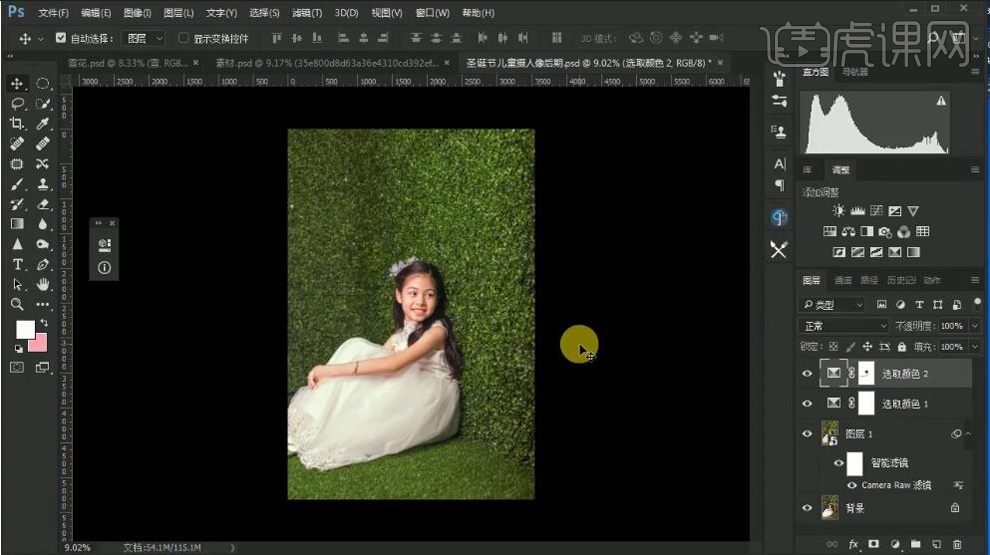
4. 导入【素材】,【Ctrl+T】调整大小与位置,【D】恢复默认前景色,【X】切换前背景色,白色【画笔】进行涂抹。
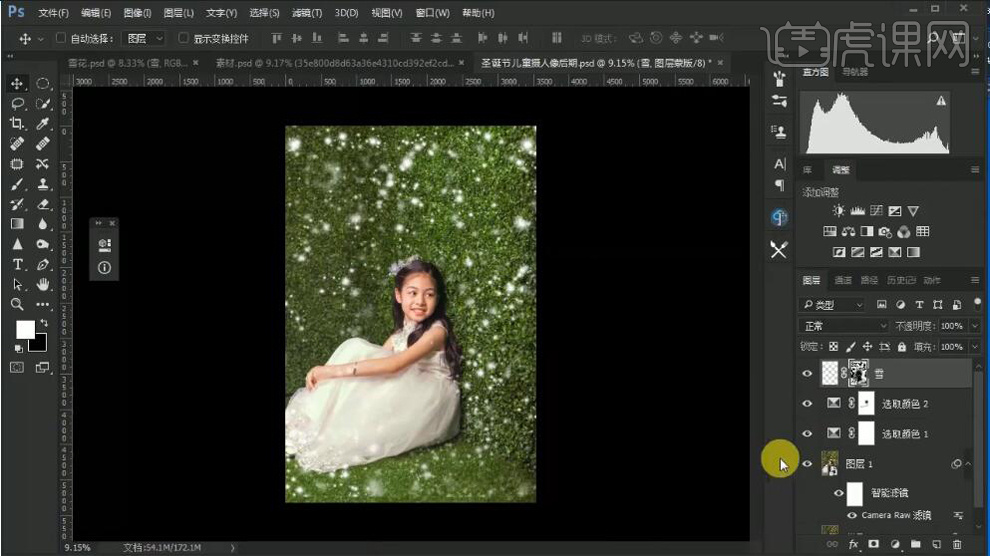
5. 导入【素材】,【Ctrl+T】调整大小与位置,按住【Shift+Alt】键进行缩小,【调整】大小与位置。导入素材,【Ctrl+T】透视,右键【变形】,进行调整。【Ctrl+Shift+E】盖印图层。
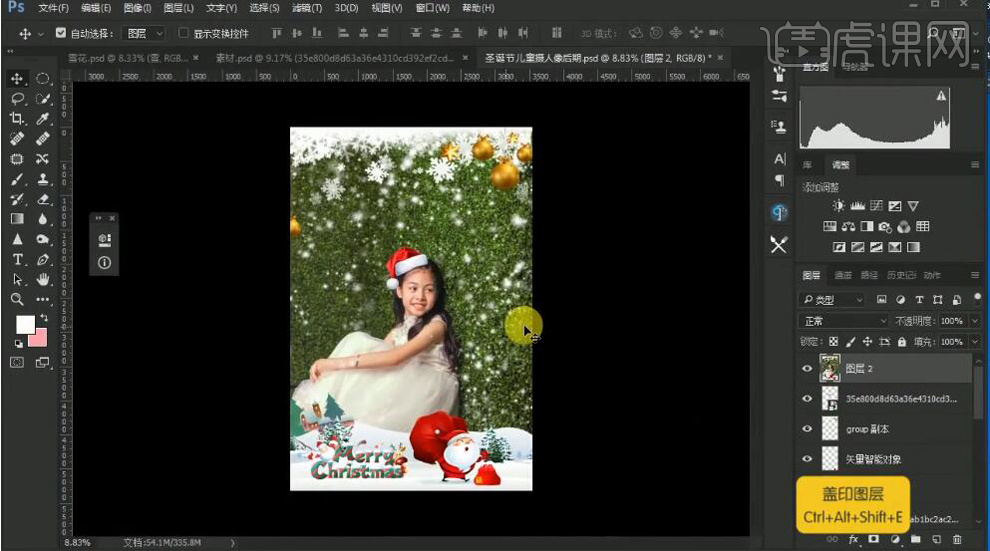
6. 选择【Ctrl+Shift+U】去色,选择【滤镜】其他【高反差保留】半径1像素,点击确定。图层模式【线性光】,【不透明度】71%。
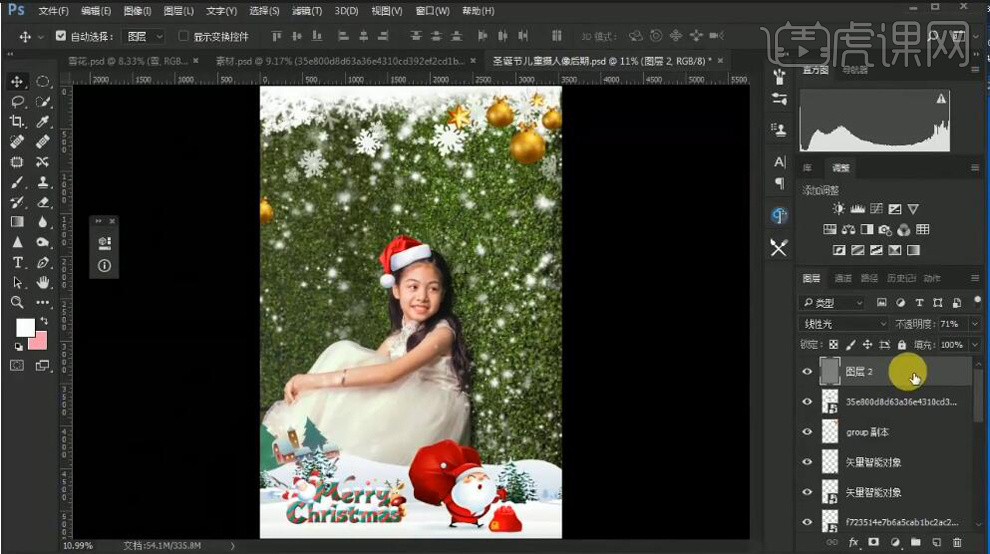
7. 最终效果如图所示。








